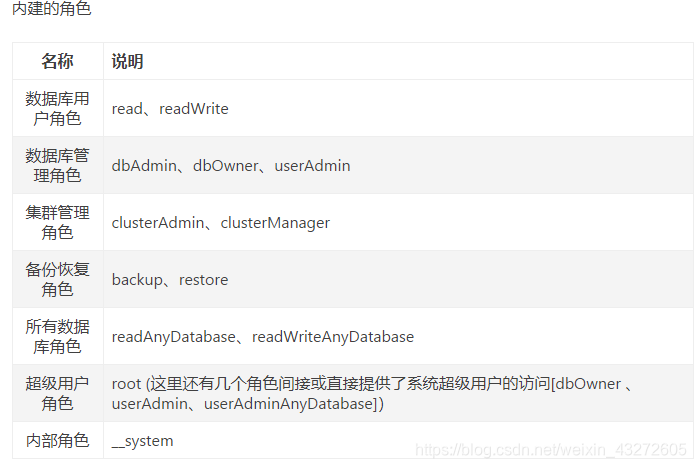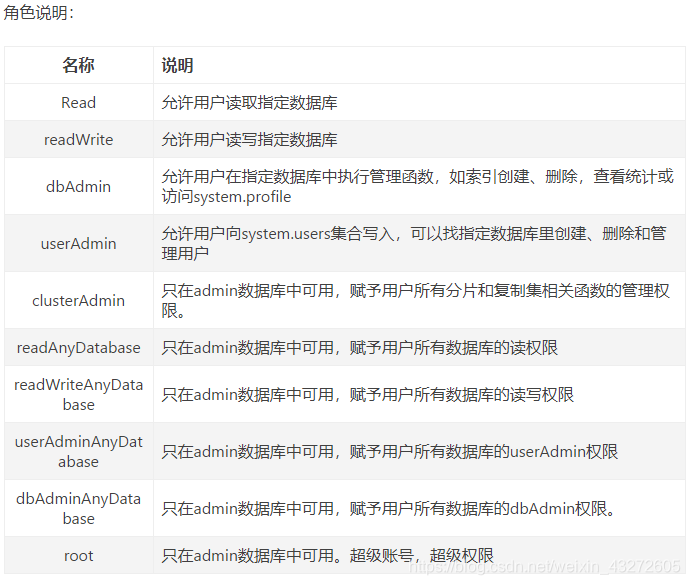目录
目录
先将mongodb.com的auth和fork改为false,然后重新启动服务
一:下载
进入MongoDB官网
点击Try Free来获取下载
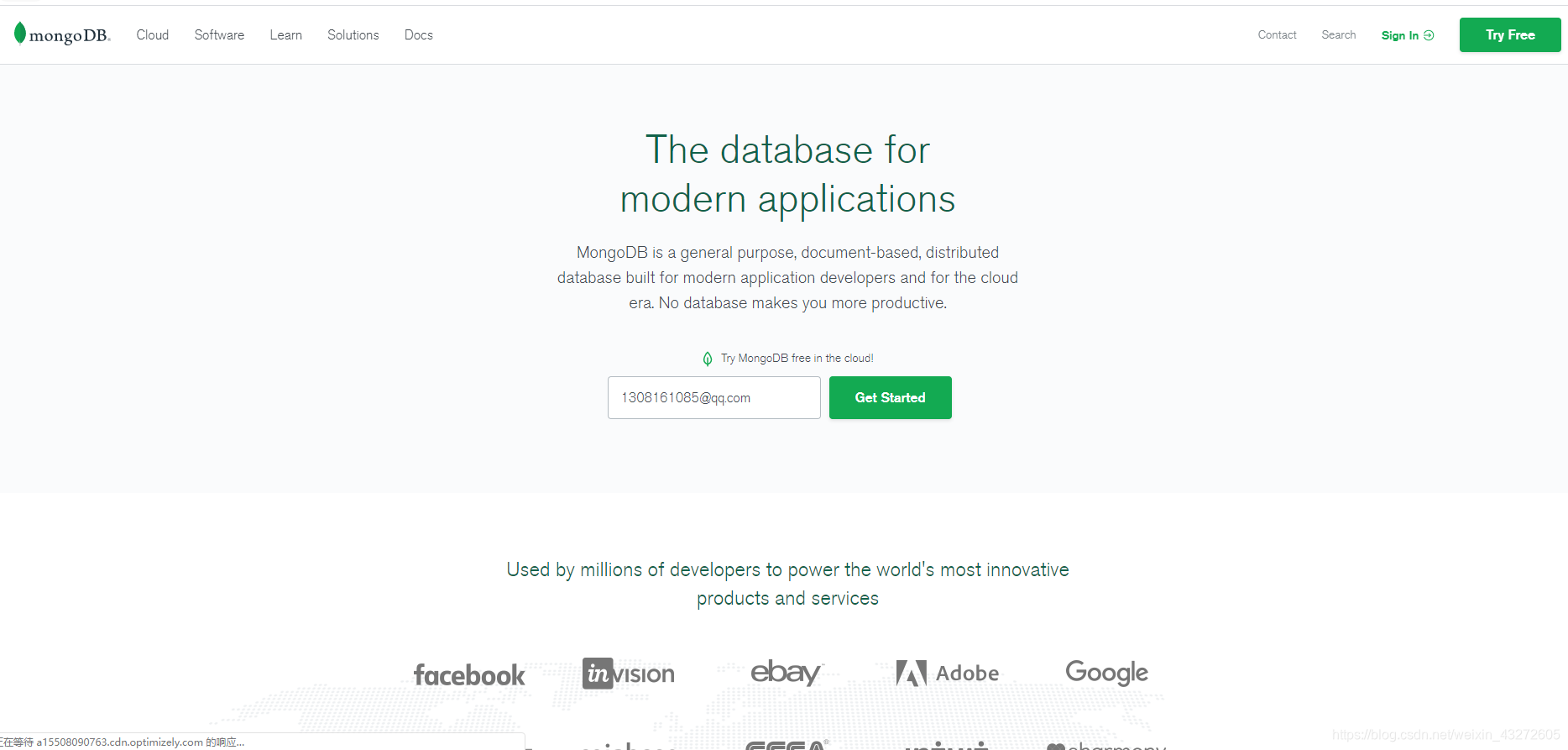
这个安装文档,比较官方。
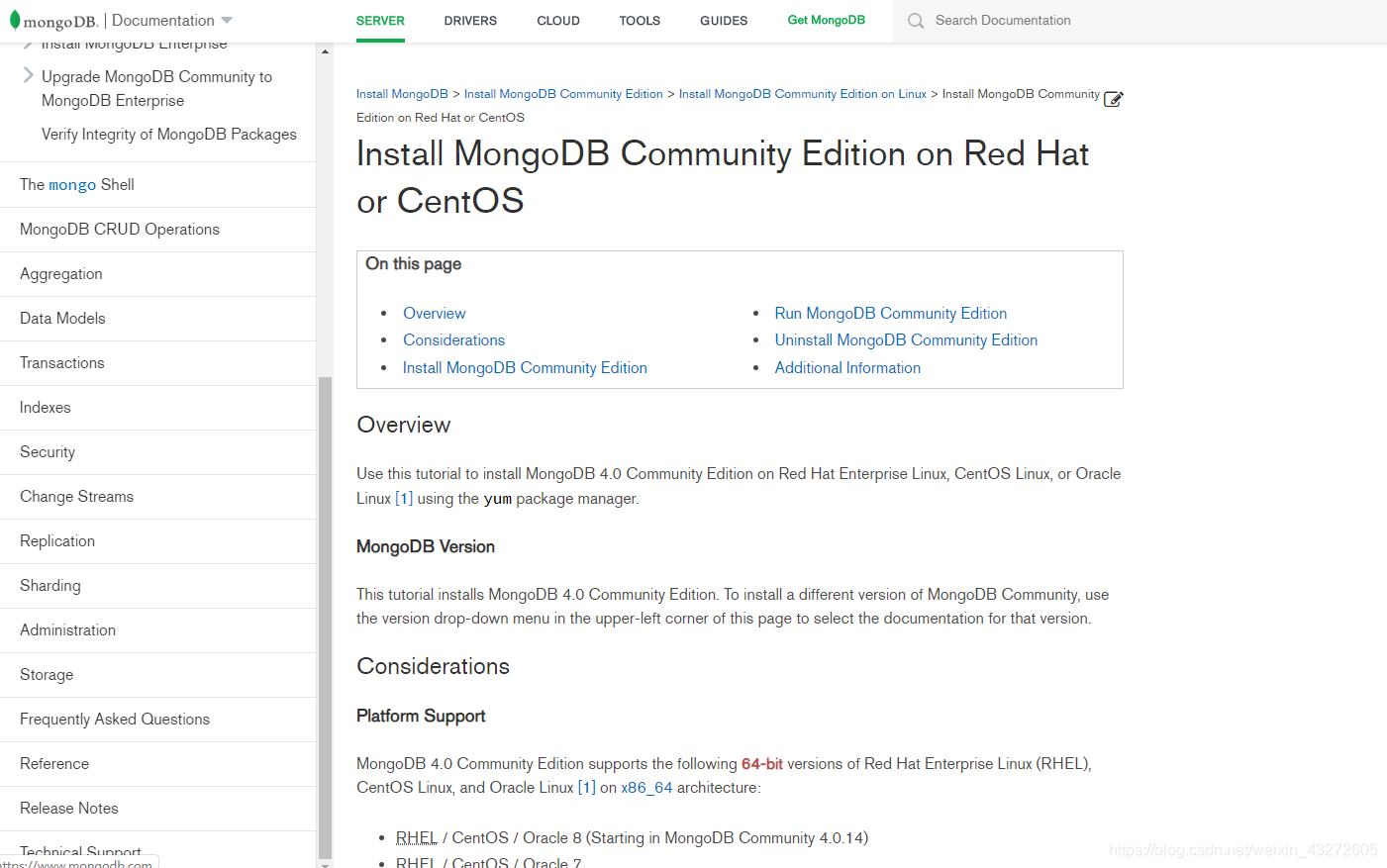
二:解压
tar -zxvf mongodb-linux-x86_64-4.0.16.tgz顺便改个名字吧
mv mongodb-linux-x86_64-4.0.16 mongodb三:创建日志目录和数据目录
mkdir logs
mkdir -p data/db四:conf配置
进入到bin目录
#数据文件存放目录,这个目录自己定义
dbpath = /usr/local/mongodb-3.6.7/data/db
#日志文件存放目录,这个目录自己定义
logpath = /usr/local/mongodb/mongodb-3.6.7/logs/mongodb.log
#端口
port = 27017
#以守护进程的方式启用,即后台运行;默认false
fork = true
# 关闭web管理访问,默认关闭27018端口访问,这个是在prot端口上加1000
#httpinterface = true
#是否开启权限验证
auth = true
#绑定ip,让其能够通过外网访问, 0.0.0.0代表所有
bind_ip = 0.0.0.0五:可以编写个启动和停止的脚本
vim start.sh
start.sh内容:
./mongo -f mongodb.conf
vim stop.sh
stop.sh内容:
./mongo -f ./mongodb.conf --shutdown六:设置管理账号
先将mongodb.com的auth和fork改为false,然后重新启动服务
连接mongodb
./mongo
创建用户
添加超管用户
use admin
db.createUser(
{
user:"userAdmin",
pwd:"123456",
roles:[{
role:"userAdminAnyDatabase",
db:"admin"
}
]
}
);然后退出连接,将mongodb.conf的fork和auth改为true,重新启动服务。
添加普通用户
use admin
#使用下面这个命令来通过验证
db.auth('userAdmin', '123456')
#使用demo数据库
use demo
#添加普通用户
db.createUser(
{
user:"demo",
pwd: "123456",
roles: [{ role: "readWrite", db: "demo"}]
}
)添加超管用户root
use admin
db.createUser(
{
user:"root",
pwd:"123456",
roles:[{
role:"root",
db:"admin"
}
]
}
);其他命令
#进入admin数据库
use admin
#进行权限认证
db.auth('userAdmin', '123456')
#查询所有用户
db.system.users.find()
#更新用户
db.updateUser('demo',{user:'demo',pwd:'123456',roles:[{role:'read',db:'demo'}]})
#删除用户
db.dropUser('demo')
#创建数据库
use 数据库名
#显示已有数据库
show dbsMongoDB数据库角色